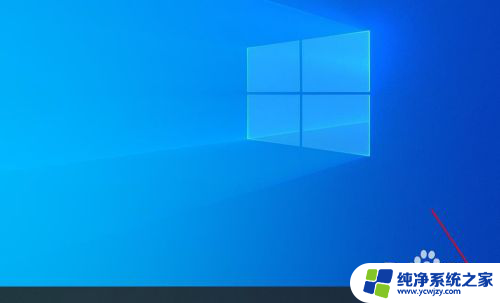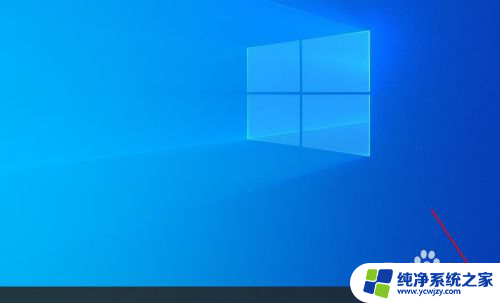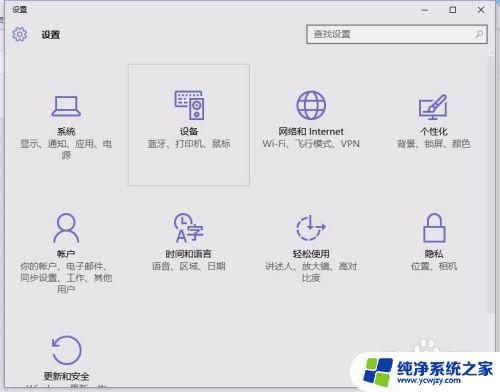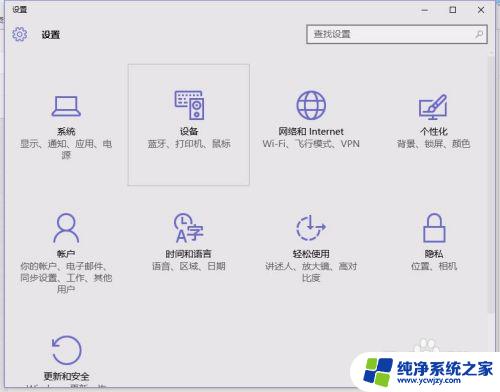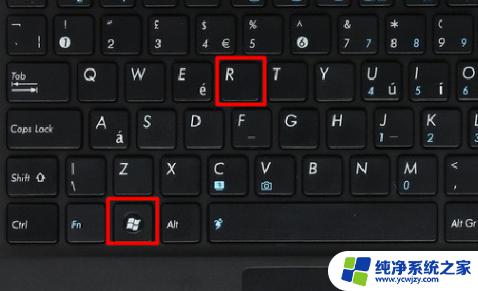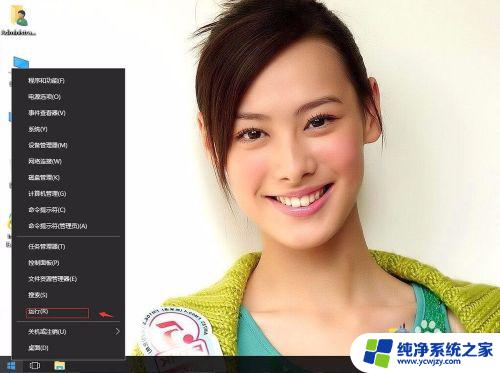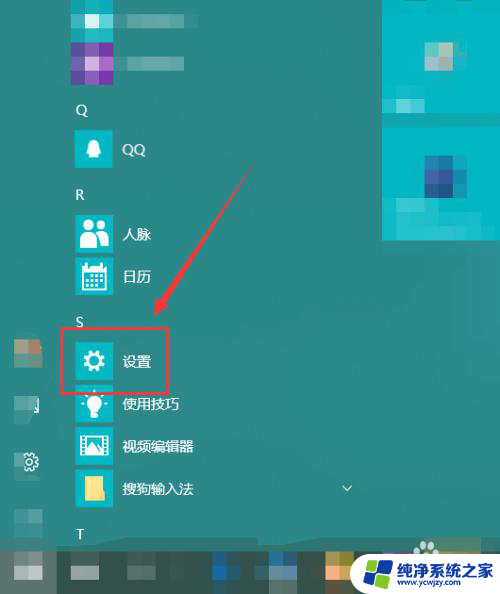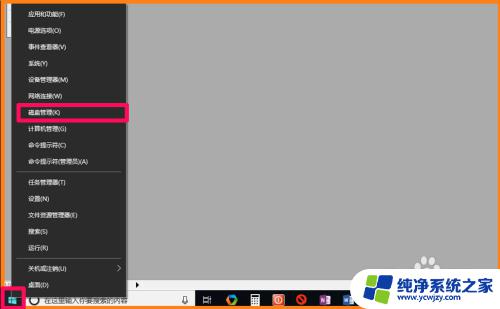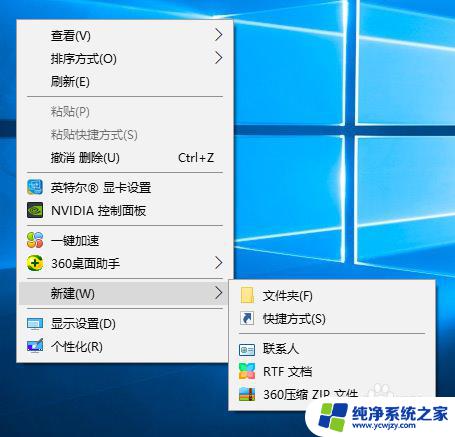win10系统的文档 win10系统word文档创建步骤
更新时间:2024-03-30 10:42:32作者:jiang
Win10系统的Word文档创建步骤简单易懂,让用户轻松上手,打开Word应用程序,点击新建文档按钮开始创建新文件。接着在文档中输入内容并进行格式设置,如字体、颜色等。保存文档并设置文件名和保存路径。通过这些简单的步骤,用户可以快速创建自己的Word文档,提高工作效率。
操作方法:
1.首先打开桌面。
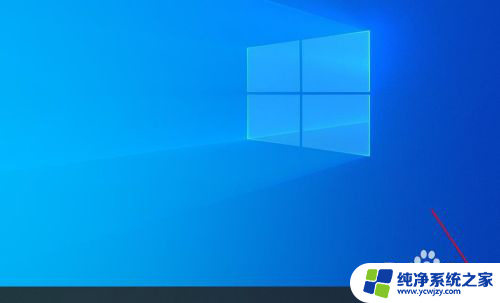
2.在桌面菜单栏找一下,右边有word文档。当是记住哦,不能在这里点击哦。
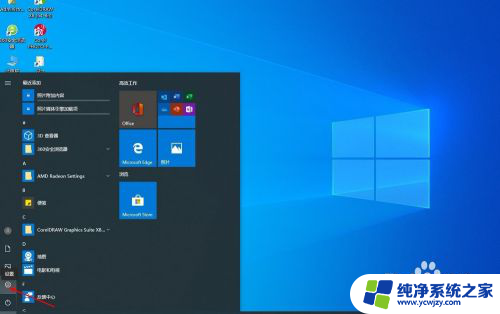
3.这是win10系统不好的地方。右击鼠标。
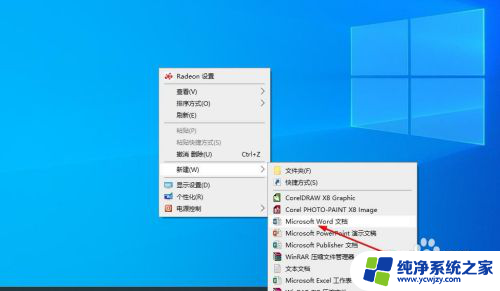
4.选择新建,右边展开会出现word文档。
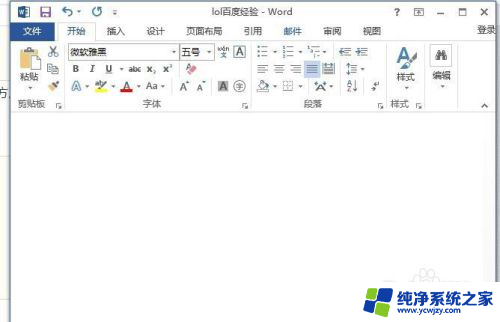
5.然后就可以使用我们习惯的word打字了。
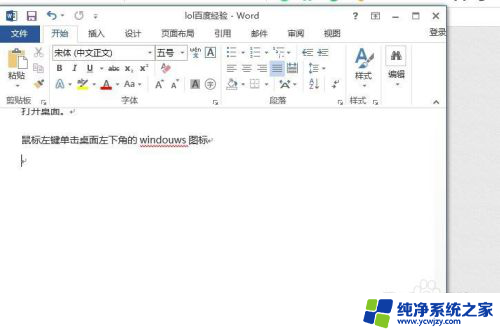
6.总结:win10和之前系统还是有点差异的,慢慢习惯吧。
以上是win10系统文档的全部内容,如果你遇到了这种情况,可以尝试按照小编的方法来解决,希望这对大家有所帮助。